- Ако сте мрежов администратор, има някои задължителни неща, когато става въпрос за инструменти. Ping, tracert и pathping са сред най-важните.
- Pathping е инструмент на Windows, който можете да използвате, за да определите маршрута между вас и сървър по ваш избор и да проверите пинга на всеки хоп.
- Вижте нашите Раздел за загуба на пакети за да научите повече за този проблем и как да го поправите.
- Посетете нашия Какво е Hub, разгледайте нашата енциклопедия на техническите термини и я добавете за по-късно.
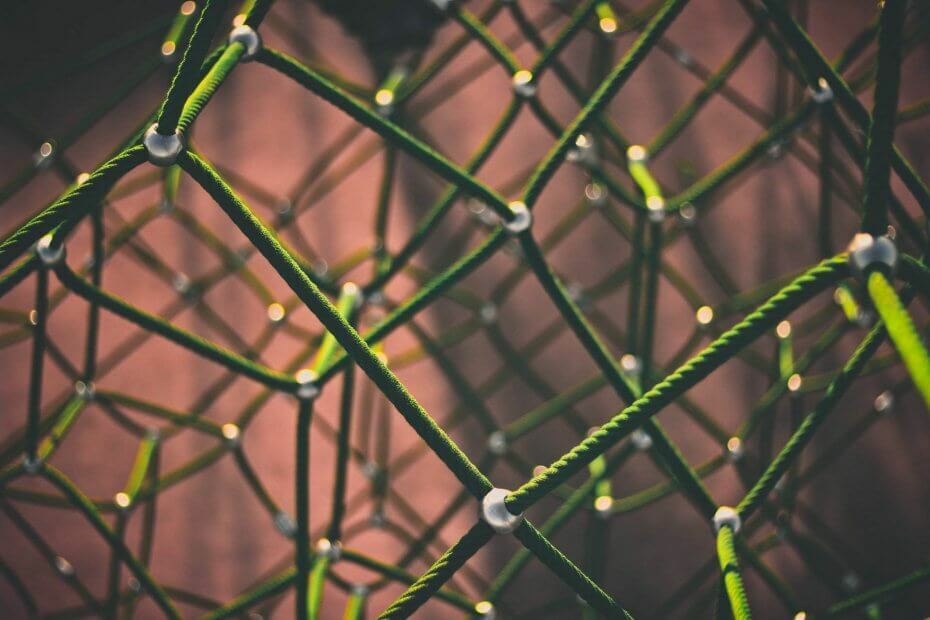
Този софтуер ще поправи често срещаните компютърни грешки, ще ви предпази от загуба на файлове, злонамерен софтуер, отказ на хардуер и ще оптимизира вашия компютър за максимална производителност. Отстранете проблемите с компютъра и премахнете вирусите сега в 3 лесни стъпки:
- Изтеглете инструмента за възстановяване на компютъра Restoro който идва с патентованите технологии (патентът е наличен тук).
- Щракнете Започни сканиране за да намерите проблеми с Windows, които биха могли да причинят проблеми с компютъра.
- Щракнете Поправи всичко за отстраняване на проблеми, засягащи сигурността и производителността на вашия компютър
- Restoro е изтеглен от 0 читатели този месец.
Когато се свържете с интернет, компютърът ви не установява директна връзка към сървъра на местоназначението. Вместо това връзката ви отскача няколко пъти, преди да стигне до уебсайта / услугата.
Представете си, че трябва да изтеглите захранване от щепсел, но сте далеч, далеч, така че използвате множество удължителни кабели. Когато сте онлайн, щепселът е сървърът, който се опитвате да достигнете, и разклонители са сървърите, през които отскачате, за да го достигнете.
Съвсем просто, когато го сложите така, нали?
Има няколко причини, поради които няма пряка линия между вас и целевия сървър. Веднъж светът щеше да се заплете в проводници и кабели, ако не беше хъбовете за данни.
Сигурността също е проблем, тъй като всеки потенциален нападател ще трябва да премине през няколко места, за да постигне крайната си цел.
Но достатъчно с аналогиите, вие сте тук, за да научите за маршрутизиране и пътеки на данни.
Какво е пътеване?
Казано по-просто, пътирането е инструмент на Windows, който можете да използвате, за да определите маршрута между вас и сървър по ваш избор и да проверите пинга на всеки хоп. Ако сте запознати пинг и tracert, представи си пътека като сливане на двете.
Pathping е надежден съюзник при отстраняване на неизправности в мрежата. Можете да го използвате, за да определите пинга на всеки хоп между източника (вас) и местоназначението. След приключване на теста ще научите не само ако има такива изгубен пакет, но също и къде се среща.
Какво прави трапингът?
- Проверява маршрута между вас и дестинацията по ваш избор (друго устройство)
- Изпраща редица заявки за ехо към всеки хоп между вас и дестинацията
- Получава няколко отговора на ехото от всеки хоп
- Изчислява процента на загубени данни (загуба на пакети) въз основа на броя пакети, върнати от всеки хоп
Следователно, трапингът трябва да бъде вашата непосредствена мисъл, когато се спомене тестването на загуба на пакети. Ако сте мрежов администратор, това е чудесен начин да държите нещата под контрол, като провеждате редовни проверки и виждате дали има такива рутери изтичат пакети.
Стартирайте сканиране на системата, за да откриете потенциални грешки

Изтеглете Restoro
Инструмент за ремонт на компютър

Щракнете Започни сканиране за намиране на проблеми с Windows.

Щракнете Поправи всичко за отстраняване на проблеми с патентованите технологии.
Стартирайте сканиране на компютър с инструмент за възстановяване на възстановяване, за да намерите грешки, причиняващи проблеми със сигурността и забавяния. След като сканирането приключи, процесът на поправяне ще замени повредените файлове с нови файлове и компоненти на Windows.
Както споменахме в някои от другите ни статии, една от най-честите причини за загуба на пакети е претоварването на мрежата.
Следователно, ако забележите това явление, може да се наложи да намерите начини за правилно управление на подмрежите си или дори да увеличите капацитета на маршрутизатора си.
Как да използвам трасиране?
- Стартиране CMD в администраторски режим
- Тип пътека (без аргументи), за да видите помощта
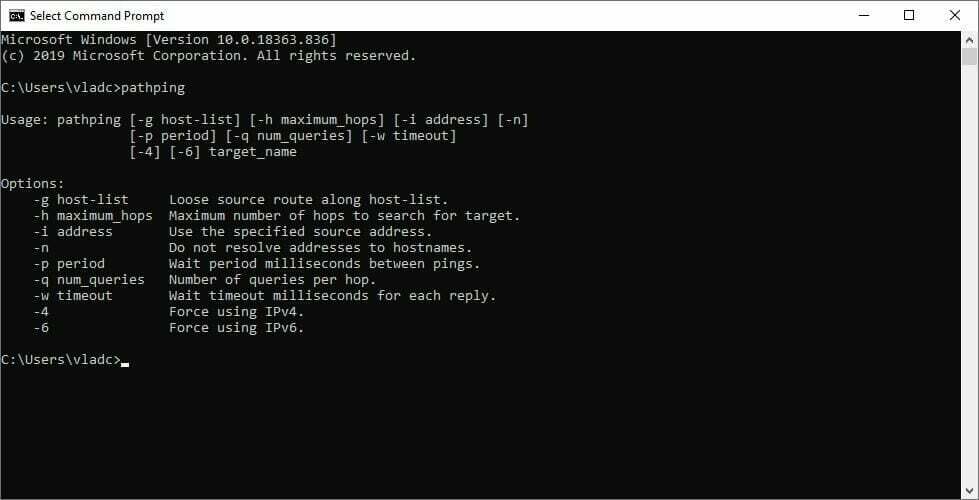
- При необходимост използвайте синтаксиса по-долу със съответните аргументи
пътека [/ n] [/ h] [/ g] [/ стр ] [/ q [/ w ] [/ i ] [/4 ] [/6 ][ ]
- /н - прескача разрешаването на IP адреса на междинните рутери към техните имена
- / ч - използвайте с числова стойност и без <> за определяне на максималния брой скокове (по подразбиране е 30)
- / g - използва серия от IP адреси, разделени с интервали
- / стр - дефинирайте броя милисекунди чакащи пътеки между последователни пингове (по подразбиране е 250 ms)
- / q - ви позволява да посочите броя на ехо заявките, изпращани от пътеки към всеки хоп (по подразбиране е 100)
- / w - дефинирайте броя на чакащите пътеки за всеки ехо отговор (по подразбиране е 3 секунди)
- / i - позволява да посочите адреса на източника
- /4 - принуждава пътеката да се използва изключително IPv4
- /6 - принуждава пътеката да се използва само IPv6
- - позволява да посочите дестинацията на маршрута, или име на хост, или IP адрес
- /? - показва диалоговия прозорец за помощ, който можете също да видите, като изпълните пътека без аргументи
Как да чета пътека?
Четенето на пътека е доста лесно, когато го разберете. За този тест запазихме резултатите в локален файл на нашия компютър, като добавихме >> (дестинация) аргумент в края на командата.
Пояснихме скрийншота по-долу и обяснихме кой хоп принадлежи на кого в нашия тест за загуба на пакети. Използвайте ги като ръководство за определяне на хмела във вашите тестове.
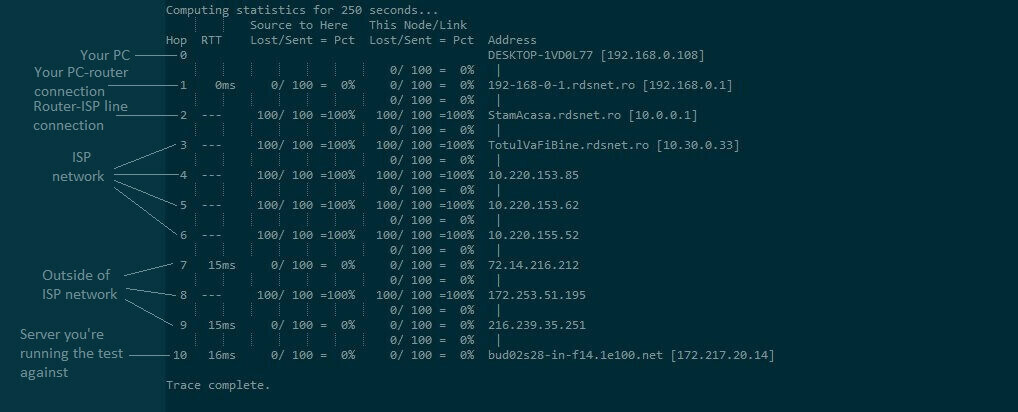
Имайте предвид, че понякога броят на скачанията може да варира в зависимост от интернет доставчика и сървърите извън мрежата на вашия интернет доставчик.
С увеличаването на номера на хоп връзката се отдалечава по-далеч от източника (вашия компютър). Първият и последният скок принадлежат на източника, съответно на дестинацията на маршрута ви.
Пътека срещу tracert
Както изяснихме по-горе, проследяването не е същото като tracert. Tracert проследява само маршрута между вас и дестинацията, която сте избрали, и го показва, за да видите.
Pathping проследява маршрута, но също така пингира всеки хоп по пътя и връща резултатите, които можете да анализирате. Той също така изчислява количеството загубени пакети за всеки хоп между вас и дестинацията.
Така че пътеването не е същото като пинг, нито като tracert. Това всъщност е комбинация от двете, която носи най-доброто от всеки. Използвайте го разумно.
 Все още имате проблеми?Поправете ги с този инструмент:
Все още имате проблеми?Поправете ги с този инструмент:
- Изтеглете този инструмент за ремонт на компютър оценени отлично на TrustPilot.com (изтеглянето започва на тази страница).
- Щракнете Започни сканиране за да намерите проблеми с Windows, които биха могли да причинят проблеми с компютъра.
- Щракнете Поправи всичко за отстраняване на проблеми с патентованите технологии (Ексклузивна отстъпка за нашите читатели).
Restoro е изтеглен от 0 читатели този месец.
често задавани въпроси
Pathping връща трасето между източник и дестинация, заедно с ping и изгубен пакет стойности за всеки от хмела, който среща по пътя. Tracert ви показва само маршрута между източника и дестинацията (без пинг).
Бягане пинг ще върне само резултати, които показват наличността (ICMP) и здравето на дестинацията, което се случва само ако всички междинни скокове са нагоре. Pathping показва целия маршрут и здравето / наличността на всеки хоп.
Pathping е TCP / IP Windows командна линия инструмент, който може да ви предостави полезни подробности за латентността и загубата на пакети при прескачания между източник (вие) и дестинация (сървърът, срещу който тествате).
- Проверява маршрута между вас и дестинацията по ваш избор (друго устройство)
- Изпраща редица заявки за ехо към всеки хоп между вас и дестинацията
- Получава няколко отговора на ехото от всеки хоп
- Изчислява процента на загубени данни (загуба на пакети) въз основа на броя пакети, върнати от всеки хоп
Казано по-просто, пътирането е инструмент на Windows, който можете да използвате, за да определите маршрута между вас и сървър по ваш избор и да проверите пинга на всеки хоп.


